该文章链接上篇文章
照规矩进入一个文件夹 我进入 cd /home/jdk
默认没有jdk文件 mkdir jdk 创建文件
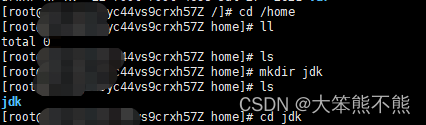
随后进入 jdk文件 cd jdk
yum list | grep jdk 查看jdk列表 安装对应版本
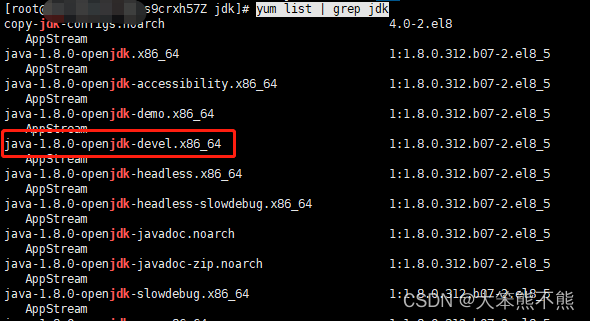
yum install java-1.8.0-openjdk-devel.x86_64 进行安装
安装过程会有 is this ok 让确认 输入y回车继续
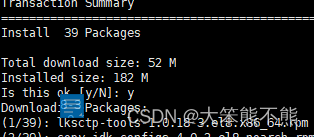
当出现 Complete! 即安装成功
javac 或者 java -version 验证是否成功
javac:
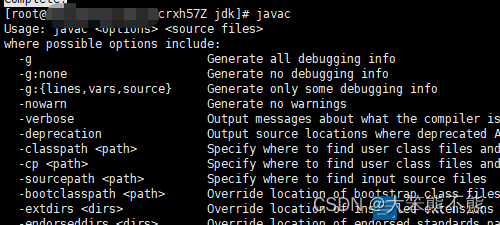
java -version:

代表安装成功
将java 的tar包上传到jdk目录下
运行 java -jar jar包名 & 出现以下即运行成功
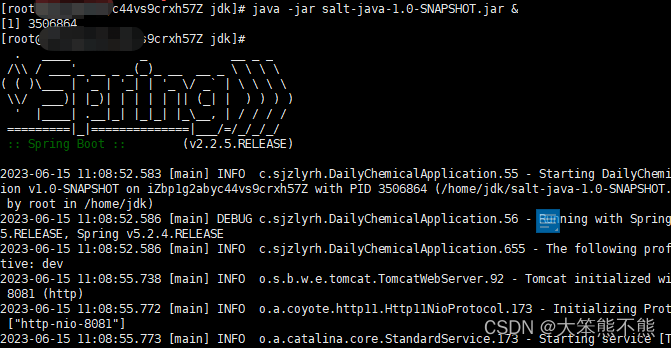
浏览器输入Ip + 端口号访问即可;
注意:端口号需在服务器安全组配置才可以
小结:
java -jar xxxx.jar & 和 nohup java -jar xxxx.jar & 区别
java -jar xxxx.jar: 关闭xshell 项目就访问不了
nohup java -jar xxxx.jar &:即使关闭xshell项目依然可以访问






















 1万+
1万+











 被折叠的 条评论
为什么被折叠?
被折叠的 条评论
为什么被折叠?










